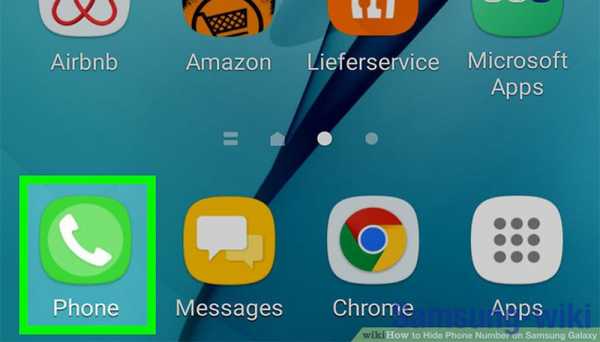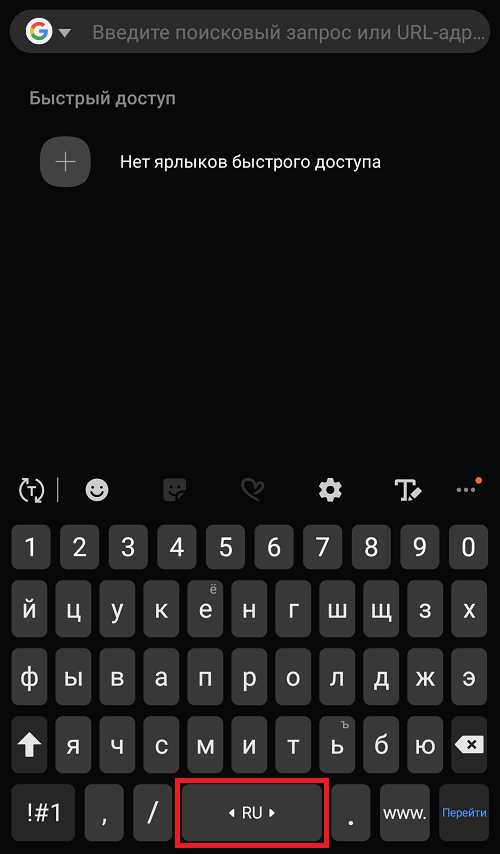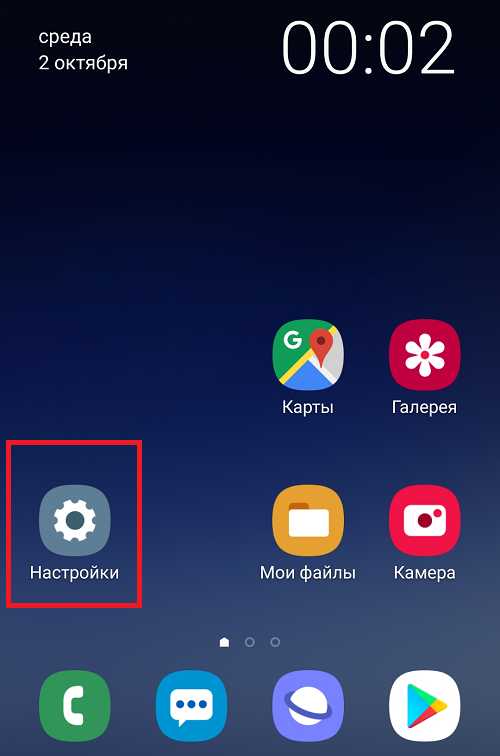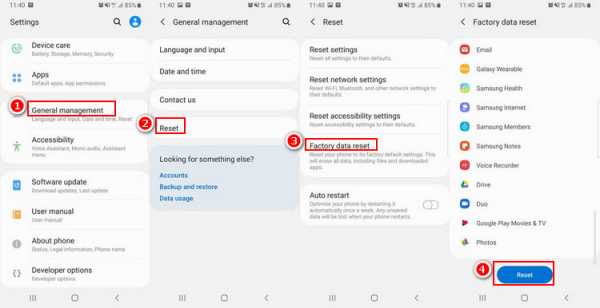Как подключить интернет планшет самсунг
Как настроить интернет на планшете: особенности мобильного 3G интернета
Зная, как настроить Интернет на планшете, можно пользоваться всеми благами доступа к глобальной сети. Большинство современных устройств такого типа имеют несколько способов подключения. Это может быть мобильная связь или беспроводное соединение с роутером WiFi.
Второй способ может похвастаться большими скоростями соединения, а первый — высокой мобильностью. Если в планшете нет подключения к Интернету от мобильного оператора, то подойдет только WiFi. Для нормального пользования услугами доступа к сети необходимо провести предварительную настройку планшета.
Подключение планшета при помощи мобильного Интернета
Включение мобильного Интернета на устройстве любого производителя, независимо от операционной системы, происходит интуитивно понятно и просто. Зачастую все настройки уже автоматически установлены, достаточно провести такие действия, как установка сим карты и включение.
Обратите внимание! Однако не всегда попадается настроенный гаджет, поэтому иногда может быть необходимо ручное подключение.
Включение мобильного интернета в системе Android
Ручная настройка планшета андроид для интернета производится таким образом:
- зайти в «Настройки»;
- найти там пункт «Беспроводные сети», в котором будет раздел «Еще»;
- выбрать «Мобильная сеть»;
- перевести ползунок в активный режим.
Важно! Кроме этого, возможно, потребуется ввод данных для подключения в следующие строки: APN, Имя пользователя, Пароль.
Подробные данные можно узнать на сайте оператора или заказать СМС-сообщение с настройками при помощи звонка на горячую линию.
Включение мобильного интернета в системе iOs
Для планшетов, которые работают на операционной системе iOs, система включения Интернета приблизительно одинакова:
- желательно заранее уточнить данные у оператора о таких параметрах, как имя пользователя и APN. Сделать это можно на официальном сайте или при помощи поддержки на горячей линии;
- необходимо войти в настройки устройства;
- в них найти и кликнуть на пункт «Сотовая сеть»;
- следует открыть вкладку «Передача данных»;
- ввести полученные значения;
- Вернуться в «Сотовая сеть» и активировать ползунок сотовой сети и стандарта 3G или LTE.
Включение мобильного интернета в системе Windows
Для операционной системы Windows необходимо следовать инструкции:
- в правом нижнем углу нажать на значок «Сеть»;
- далее зайти в окно «Настройки»;
- в открывшемся окне выбрать «Сеть и Интернет» а затем нажать на «Мобильная сеть»;
- выбрать имя сети и нажать «Подключить».
Обратите внимание! Возможно, потом система также попросит ввести данные APN, имени сети и пароля.
Технология подключения
Вся технология подключения и порядок действий для планшетов абсолютно идентичны работе с сотовыми смартфонами.
Порядок действий по подключению
Для начала требуется вставить Сим-карту в соответствующий отдел. После этого рекомендуется проверить состояние счета и подключение желаемого тарифа для конкретной симки. На планшете это сделать проблематично, поэтому можно позвонить на горячую линию или просмотреть данные в личном кабинете.
После включения устройства можно заняться настройками. Для этого нужно выполнить следующую последовательность:
- в настройках необходимо зайти в «Передача данных»;
- выбрать из списка пункт «Еще»;
- в нем будет раздел «Мобильная сеть»;
- далее появится окно, в котором нужно установить значок напротив раздела «Передача данных»;
- выбрать «Точка доступа».
В этом случае представлена ручная настройка. Можно провести автоматическую, для этого можно на горячей линии заказать отправку настроек при помощи СМС-сообщения. Когда сообщение откроется, все данные внесутся автоматически.
Обратите внимание! Также необходимую информацию можно легко отыскать на сайтах операторов.
Возможные проблемы с подключением
В качестве первого шага рекомендуется проверить правильность установки и корректность работы самой СИМ-карты. Она должна работать корректно и быть активной. Если с телефона для проверки можно совершить звонок, то для планшета необходимо:
- снять карту из слота и установить в телефон или другой гаджет, который позволит проверить правильность работы;
- если на этом устройстве подключен Интернет, то проверить корректность соединения или задать вопрос оператору об остатке денег на счете и подключении на карте доступа к сети.
После этого рекомендуется проверить правильность установки симки и попробовать в планшете восстановить интернет:
- часто возле отдела для карты есть небольшая схема, на которой изображается правильная установка;
- следует устанавливать карту до конца, сигналом о корректной установке должен служить небольшой щелчок;
- если планшет отказывается находить карту, то может помочь перезагрузка.
Важно! Если после проведения всех операций результат не достигнут, то рекомендуется обратиться в сервисный центр магазина для проверки устройства.
Мобильный интернет: быстрый и дорогой 3G
Наибольшую сетку покрытия на сегодняшний день предоставляет стандарт связи 3G. Ни одна беспроводная сеть или более «продвинутые» стандарты мобильного соединения не сравнятся с ним по этому фактору.
Подключить стандарт третьего поколения можно без каких-либо проблем, обратившись в фирменный магазин любого оператора. Планшеты у них проходят по отдельной категории, в связи с чем там представлены немного другие тарифы и условия. Кроме этого следует учитывать, что планшеты обычно расходуют больше трафика, в связи с чем необходимо выбирать более оснащенный пакет. Довольно часто встречаются различные акции и скидки для пользователей.
Стандарт третьего поколения приобрел большую популярность в связи с высокой стабильностью соединения, хорошим покрытием и неплохой скоростью, достаточной для привычного серфинга по онлайн-ресурсам. Однако перед выбором планшета следует проверить наличие сетевого модуля в выбранной модели.
Обратите внимание! Далеко не все устройства поставляются с поддержкой 3G. На вопрос, нужен ли 3G в планшете, можно однозначно ответить положительно.
Как настроить интернет на планшете без сим-карты
Все современные планшеты могут работать онлайн без применения мобильного соединения. Для этого можно подключиться:
- к одной из точек доступа WiFi. Это беспроводное соединение обеспечивает хорошую скорость. Точка доступа может быть как домашней, так и общественной. Часто для подключения роутер может запрашивать пароль;
- соединение с телефоном, который работает в режиме модема. Если у пользователя есть смартфон, подключенный к мобильному Интернету, то на нем можно установить представленный режим. В таком случае телефон будет работать в качестве обычной точки доступа и передавать данные на планшет.
Где взять данные, которые необходимо ввести при настройке мобильного интернета
Для каждого сотового оператора требуется вводить разные параметры. Их можно найти на официальных сайтах операторов, спросить у консультанта на горячей линии или заказать отправку при помощи СМС-сообщения.
Обратите внимание! В последнем случае после открытия сообщения все данные введутся автоматически в необходимом разделе настроек.
Почему не работает интернет после подключения
Данные в сотовой сети после соединения могут не передаваться в силу проблем или технической профилактики оборудования у оператора. В таком случае соединение может быть, но передача информации отсутствовать. Исправить ситуацию поможет только время, связь возобновится после устранения неполадок.
Кроме того такое может случить при нулевом балансе на личном счете пользователя. Если весь трафик исчерпан, то оператор блокирует обмен данными. Для возобновления услуги необходимо пополнить счет.
Подгорнов Илья ВладимировичВсё статьи нашего сайта проходят аудит технического консультанта. Если у Вас остались вопросы, Вы всегда их можете задать на его странице.Похожие статьи
Как подключить планшет Galaxy Tab к сети Wi-Fi
- Бытовая электроника
- Планшеты
- Samsung Galaxy Tab
- Как подключить планшет Galaxy Tab к сети Wi-Fi
Автор: Дэн Гукин
После того, как вы активировали Wi-Fi-радио на Samsung Galaxy Tab (в приложении «Настройки» в разделе «Беспроводная связь и сеть»), вы можете подключиться к доступной беспроводной сети. Обратите внимание на эти шаги:
-
Нажмите кнопку меню приложений на главном экране.
-
Откройте приложение "Настройки".
-
Выберите «Беспроводная связь и сети».
-
Выберите Настройки Wi-Fi.
-
Убедитесь, что Wi-Fi включен.
Когда вы видите зеленую галочку рядом с параметром Wi-Fi, Wi-Fi включен.
-
Выберите беспроводную сеть из списка.
Доступные сети Wi-Fi отображаются в нижней части экрана. Когда в списке нет беспроводных сетей, вам не повезло с беспроводным доступом из вашего текущего местоположения.
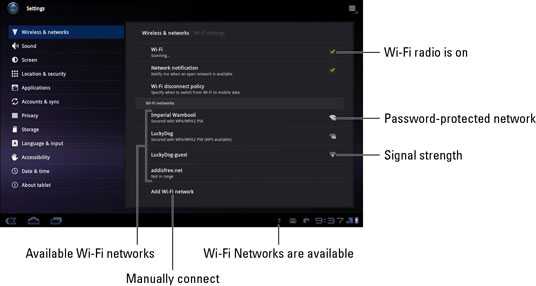
-
При желании введите сетевой пароль.
Коснитесь текстового поля Пароль, чтобы увидеть экранную клавиатуру.
Установите флажок Показать пароль, чтобы видеть, что вы вводите; некоторые из этих сетевых паролей могут иметь длину .
-
Коснитесь кнопки Connect.
Вы должны немедленно подключиться к сети. Если нет, попробуйте ввести пароль еще раз.
Когда Galaxy Tab подключен к беспроводной сети, вы видите значок состояния Wi-Fi, показанный на полях.Этот значок заменяет значок сигнала сотовой связи. Это означает, что Wi-Fi на вкладке включен, подключен и обменивается данными с сетью Wi-Fi.
Некоторые беспроводные сети не передают свои имена, что повышает безопасность, но затрудняет подключение. В таких случаях выберите команду Добавить сеть Wi-Fi, чтобы добавить сеть вручную. Вам нужно ввести имя сети, или SSID, и выбрать тип безопасности. Вам также понадобится пароль, если он используется. Вы можете получить эту информацию от лица, отвечающего за беспроводную сеть в вашем регионе.
-
Не в каждой беспроводной сети есть пароль.
-
Некоторые общедоступные сети открыты для всех, но вы должны использовать приложение «Браузер», чтобы найти страницу входа в систему, которая позволит вам получить доступ к сети: просто перейдите на любую страницу в Интернете, и появится страница входа.
-
Galaxy Tab автоматически запоминает каждую сеть Wi-Fi, к которой он когда-либо был подключен, и автоматически повторно подключается при обнаружении той же сети снова.
-
Чтобы отключиться от сети Wi-Fi, просто выключите Wi-Fi.
-
В отличие от сотовой сети передачи данных, широковещательный сигнал сети Wi-Fi идет только на определенное расстояние. Используйте Wi-Fi, если планируете какое-то время оставаться в одном месте. Если вы отойдете слишком далеко, ваш Tab потеряет сигнал и отключится.
Об авторе книги
Дэн Гукин - автор бестселлеров, написавший оригинальную книгу Для чайников в 1991 году. Распечатано более 11 миллионов экземпляров, его книги были переведены на 32 языка и объясняют аппаратное обеспечение, программное обеспечение, смартфоны и другие технологии простым английским языком. .Посетите веб-сайт Дэна www.wambooli.com.
.Решено: Как настроить Ethernet для Samsung Galaxy Tab S ... - Samsung Community
Мне удалось заставить это работать на моем планшете Samsung Tab S3.
Прежде всего, я использовал адаптер USB-Ethernet на базе микросхемы ASIX-AX88772B - конкретная марка - Ableconn. Этот набор микросхем был одним из немногих, который автоматически поддерживался моим предыдущим планшетом без необходимости установки дополнительных драйверов - что, похоже, также относится к S3.
Но у адаптера есть разъем USB-A, поэтому я затем купил переходник «штекер USB-C» на «гнездо USB-A» от AmazonBasics. Когда я все это подключил, я сразу получил уведомление о настройке Ethernet, заметил, что настройки Ethernet в разделе Advanced Connections больше не были выделены серым цветом, и смог отключить Wi-Fi-соединение. К моему некоторому удивлению, проводное подключение к сети Ethernet работало - хотя в некоторых статьях указывалось, что это не работает на S3.
Одно ограничение заключается в том, что, поскольку на S3 есть только один порт USB, может быть невозможно одновременно заряжать планшет и подключать и работать адаптер Ethernet, даже с разветвителем USB.
Посмотреть решение в исходном сообщении
.Как подключить планшет Samsung Galaxy к компьютеру по беспроводной сети с помощью Kies Air
- Бытовая электроника
- Планшеты
- Вкладка Samsung Galaxy
- Как подключить планшет Samsung Galaxy по беспроводной сети к компьютеру с помощью Kies Air
Автор Dan Gookin
Идеальный способ беспроводного подключения вашего Samsung Galaxy Note или планшета Samsung Galaxy к компьютеру - использовать приложение Kies Air. При условии, что и планшет, и компьютер могут получить доступ к одной и той же сети Wi-Fi, соединение может быть установлено и файлы могут быть переданы с относительно небольшой проблемой.
И ваш компьютер, и планшет Galaxy должны быть подключены к одной беспроводной (Wi-Fi) сети, чтобы соединение работало.
Чтобы использовать Kies Air для обмена файлами с компьютером, выполните следующие действия:
-
Убедитесь, что планшет подключен к той же сети Wi-Fi, что и компьютер.
-
Запустите приложение Kies Air.
Он находится на экране приложений.
-
Нажмите кнопку «Пуск».
Kies Air должен немедленно распознать вашу сеть Wi-Fi.Теперь он сидит и ждет входящего запроса от вашего компьютера.
-
На вашем компьютере откройте приложение веб-браузера, например Internet Explorer, Chrome или Safari.
-
На компьютере введите в поле адреса веб-браузера URL-адрес, указанный на сенсорном экране планшета.
После ввода URL-адреса в веб-браузере компьютера вы увидите запрос на доступ на планшете. В приглашении должно быть указано имя компьютера, запрашивающего доступ.
-
В соответствующем месте на веб-странице, отображаемой на вашем компьютере, введите PIN-код, указанный на сенсорном экране планшета, а затем нажмите кнопку OK.
Планшет и компьютер теперь подключены через сеть Wi-Fi.
Веб-страница появляется на компьютере в окне веб-браузера. Эта веб-страница размещается на вашем планшете. Это позволяет получить доступ к ресурсам устройства.
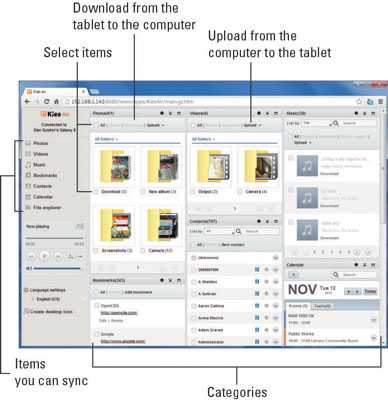
Просмотрите различные категории на веб-странице, чтобы исследовать файлы и мультимедиа на планшете.
Чтобы загрузить элемент или скопировать его с планшета на компьютер, щелкните элемент, чтобы выбрать его, а затем щелкните ссылку «Загрузить». Элемент передается на ваш компьютер, как и любой файл, который вы загружаете из Интернета, хотя загрузка происходит с вашего Galaxy Note или Galaxy Tab.
Чтобы отправить файл на планшет, щелкните одну из ссылок «Загрузить». Нажмите кнопку «Выбрать файл» и используйте диалоговое окно «Загрузить», чтобы найти файл. Щелкните, чтобы выбрать этот файл, а затем нажмите кнопку ОК, чтобы отправить его с компьютера на планшет.
Чтобы завершить соединение Kies Air, нажмите кнопку «Стоп» на сенсорном экране планшета. Затем вы можете закрыть окно веб-браузера на своем компьютере.
-
Пока соединение активно, вы можете быстро переключиться на приложение Kies Air на планшете, выбрав уведомление Kies Air.
-
Не нажимайте кнопку «Назад» на экране браузера компьютера при использовании веб-сайта Kies Air. Просто используйте элементы управления на самой веб-странице для навигации.
Как подключить Android к проводному Ethernet-соединению

Если у вас есть планшет или смартфон Android и вы хотите использовать проводное соединение Ethernet, это легко сделать.
Есть несколько требований.
ОБНОВЛЕНИЕ: хотя приведенный ниже вариант все еще работает для многих смартфонов Android, есть новый лучший способ подключения к Ethernet. Использование концентратора Type-C позволяет добавить множество портов, включая HDMI, VGA, Ethernet, старые стандарты USB и порт для SD-карты. Концентраторы Type-C также имеют гораздо лучшую совместимость.
Подробнее о концентраторах USB Type-C для смартфонов Android читайте здесь.
Требования к Ethernet для Android
- Необходимо установить первую Android Marshmallow 6.0.1, выпущенную в октябре 2015 года.
- Второй потребуется адаптер OTG-Ethernet.

Чтобы узнать, какая у вас версия, перейдите в «Настройки» -> «Об устройстве».
Предыдущие версии Android требовали рутирования, чего больше нет в Android Marshmallow 6.0.1 и выше.

OTG означает On-The-Go и просто подключается к порту micro USB Android. В основном он используется для копирования файлов на внешнее хранилище, например на флэш-накопитель, но также может использоваться для подключения к Интернету по локальной сети.
Адаптер Ethernet будет передавать сигналы по сети. Эти предметы можно купить отдельно или в одной упаковке, готовой к употреблению.
Не все адаптеры совместимы со всеми устройствами Android и должны быть проверены на совместимость с вашим устройством.
Пока у большинства не возникнет проблем Чипсет в адаптере и телефон / планшет должны быть совместимы. Просто убедитесь, что адаптер будет работать с вашим устройством Android, прежде чем покупать его.
Убедитесь, что вы знаете, какой тип порта использует ваш телефон: старый Micro-USB или новый Type-C.
Большинство старых смартфонов Android используют порт Micro-USB с новым портом Type-C теперь на Galaxy S10, S20 и подобных устройствах.
Адаптер Micro-USB OTG к Ethernet на Amazon
Plugable USB 2.0 OTG Micro-B - адаптер Fast Ethernet 10/100, совместимый с планшетами Windows и Raspberry Pi Zero (чипсет ASIX AX88772A)
Адаптер Ethernet типа C для Android на Amazon
USB C - адаптер Ethernet, Techkey USB Thunderbolt 3 / Сетевой адаптер Gigabit Ethernet LAN типа C - RJ45, совместимый с MacBook Pro 2019/2018/2017 Dell XPS ChromeBook Galaxy S9 / S8 и более
Большинство устройств Android просто необходимо подключить, и они будут подключаться автоматически.Обязательно выключите Wi-Fi, чтобы точно знать, что он только через Ethernet.

Для некоторых устройств требуется, чтобы он был в режиме полета в настройках и зависит от ПЗУ.
Сводка
Подключить смартфон или планшет Android к линии Ethernet легко, используя Android Marshmallow или выше.
В то время как у большинства не будет никаких проблем, телефон или планшет должны иметь драйверы для чипсета в адаптере Ethernet для работы.
Каждый производитель настраивает ОС Android для своих устройств и может удалять или добавлять драйверы.
Просто обязательно ознакомьтесь со спецификациями адаптера и обзорами, чтобы убедиться, что он работает с вашим смартфоном или планшетом.
https://www.youtube.com/watch?v=BAKBhZtOjEY&t=14s